

Escrito por Vernon Roderick, Última actualización: 25 de abril de 2021
Si le gusta usar la aplicación WhatsApp en su teléfono, entonces probablemente tenga muchos medios que ya están almacenados en su WhatsApp y probablemente ahora se esté preguntando cómo puede transferirlos a su PC para poder tener una copia de esos medios. archivos.
Es por eso que en esta publicación, le mostraremos una excelente manera de cómo transferir medios de WhatsApp desde iPhone a PC. De esta manera, podrá guardar esos archivos multimedia importantes que recibió en su WhatsApp.
Si estás interesado en la transmisión de WhatsApp en diferentes dispositivos, puedes echar un vistazo a los otros dos artículos sobre la transmisión de WhatsApp entre iPhones y la transmisión de mensajes de WhatsApp entre Android y iPhones.
Parte 1. Transferir medios de WhatsApp desde iPhone a PC con iTunesParte 2. Transferir medios de WhatsApp desde iPhone a PC con el Explorador de archivosParte 3. Transferir medios de WhatsApp desde iPhone a PC usando iCloud DriveParte 4. Transferir medios de WhatsApp desde iPhone a PC mediante correo electrónicoParte 5. La mejor transferencia de WhatsApp para Mac o Windows
Como le hemos mencionado, hay muchas formas de transferir WhatsApp medios desde el iPhone a la PC. Y uno de ellos es cómo puedes transferir WhatsApp Media desde iPhone a iTunes y eso es lo que te vamos a mostrar primero. Entonces, para seguir este método, estos son los pasos que puede seguir fácilmente.
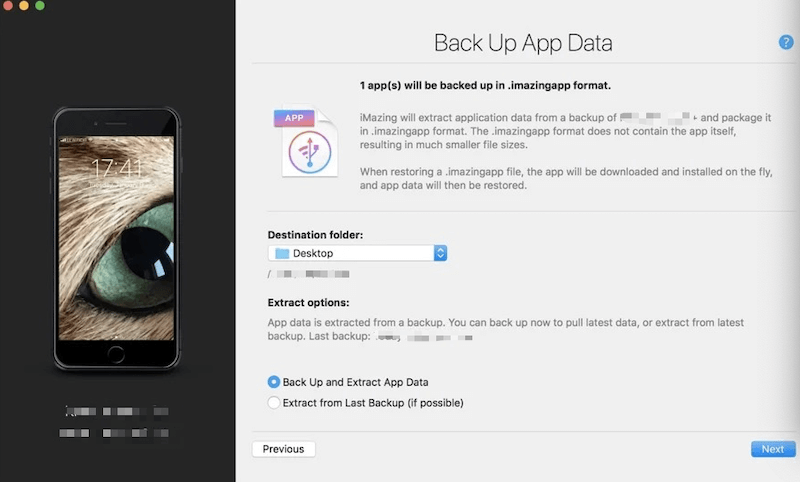
Fácil, ¿verdad? Y con eso, ahora podrá transferir medios de WhatsApp desde iPhone a su PC usando su iTunes.
Y otra forma de transferir medios de WhatsApp de iPhone a PC fácilmente es mediante el Explorador de archivos. Y esto había estado diciendo la forma más fácil de cómo puede transferir los medios de su WhatsApp desde su iPhone a su PC. Y para saber cómo puede hacer esto, estos son los sencillos pasos que puede seguir.
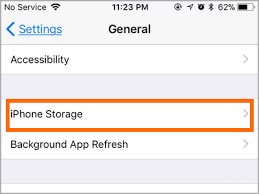
Este método luego transferirá todas las fotos que tiene en su iPhone, lo que incluye sus fotos en sus fotos de WhatsApp.
Una forma sencilla de transferir archivos multimedia de WhatsApp desde el iPhone a la PC es mediante iCloud Drive. Esto es lo mismo con todos los procesos de iPhone en los que puede hacer una copia de seguridad de sus datos importantes usando su iCloud Drive. Y con eso, también puede hacer lo mismo con sus datos multimedia de WhatsApp. Y para que sepa cómo puede hacer esto, estos son los pasos que debe seguir.
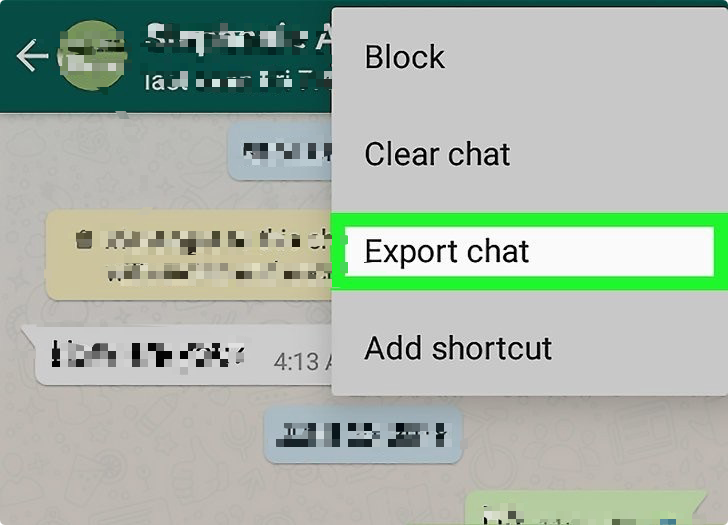
RECORDATORIO: Si tiene muchos archivos multimedia que desea transferir desde su WhatsApp a su PC, puede seguir los mismos pasos en todas partes. Y, por supuesto, después de que haya transferido sus medios de WhatsApp a su iCloud Drive, puede descargarlos en su Mac o en su PC en el momento conveniente. Y eso es simplemente yendo a iCloud.com e ingresando a su cuenta.
El uso de su correo electrónico también es otra forma de transferir los medios de WhatsApp desde el iPhone a la PC. Y con este método, también puede transferir enlaces a sus chats. Y para que pueda hacer esto, estos son los pasos que debe seguir.
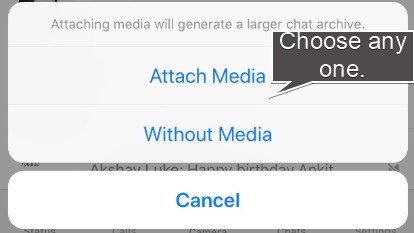
Todas las formas mencionadas anteriormente son efectivas cuando se trata de cómo puede transferir medios de WhatsApp desde iPhone a PC. ¿Pero sabes que hay otra forma de hacer esto? Sí, de hecho existe la forma más fácil y mejor aparte de las que hemos mencionado anteriormente. Y eso es mediante el uso de una herramienta que sea perfecta para sus necesidades. Y la herramienta que le recomendamos encarecidamente que utilice es la Transferencia de WhatsApp de FoneDog.
La transferencia de WhatsApp de FoneDog es muy confiable cuando desea transferir sus medios desde su WhatsApp en su iPhone a su PC y todo esto en solo unos pocos pasos. Con esta herramienta, puede hacer que se transfieran fácilmente desde su dispositivo iOS a otro dispositivo iOS directamente. Y también puede hacer una copia de seguridad de sus datos de WhatsApp en su PC y restaurarlos en su dispositivo iOS en caso de que los elimine por error.
Y, como mencionamos anteriormente, FoneDog WhatsApp Transfer es muy fácil de usar. Todo esto con solo hacer clic en un botón y podrá transferir sus medios de WhatsApp desde su iOS a su PC al instante. Y para mostrarte lo fácil que es usar esta herramienta, aquí tienes un paso rápido que debes seguir.
Paso 1. Conecta tu iPhone a tu PC
Una vez que haya descargado e instalado con éxito FoneDog en su PC, simplemente inicie la herramienta. Y luego, conecte su dispositivo iPhone a su PC usando su cable USB.
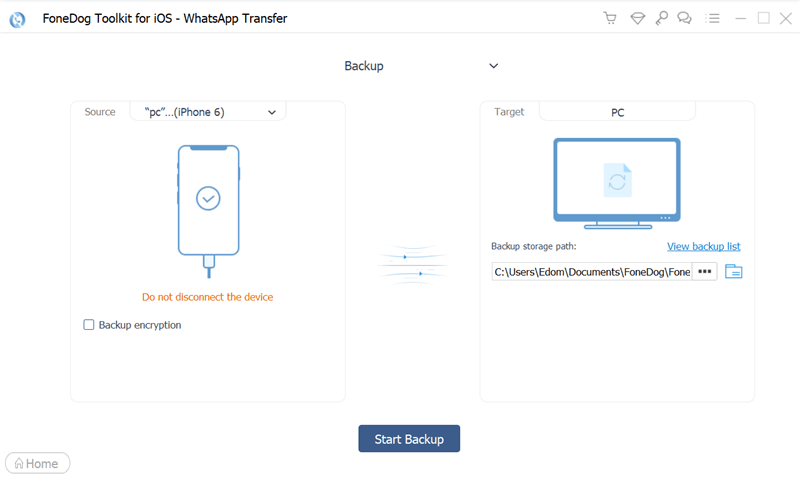
Paso 2. Elija la opción para transferir
Y en la página principal del programa después de haber conectado su iPhone, elija la opción Copia de seguridad en su pantalla.
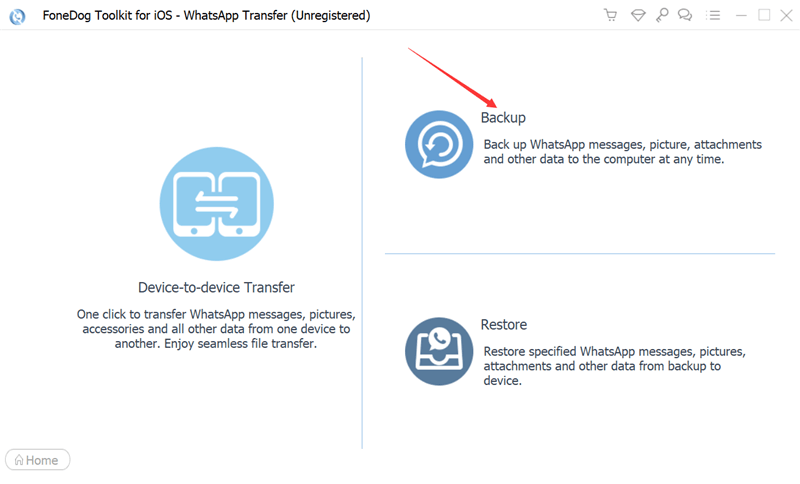
Paso 3. Elija la ruta
Y a partir de ahí, simplemente elija la ruta en la que desea guardar sus mensajes en su PC.
Paso 4. Transfiera sus mensajes de WhatsApp
Y una vez que haya seleccionado la ruta donde desea guardar sus mensajes y medios de WhatsApp en su PC, ahora es el momento de hacer una copia de seguridad. Y desde aquí, el único botón en el que debe hacer clic es el botón Iniciar copia de seguridad en su pantalla. Y después de eso, sus mensajes de WhatsApp y sus medios, como fotos y videos, serán respaldados en su PC.
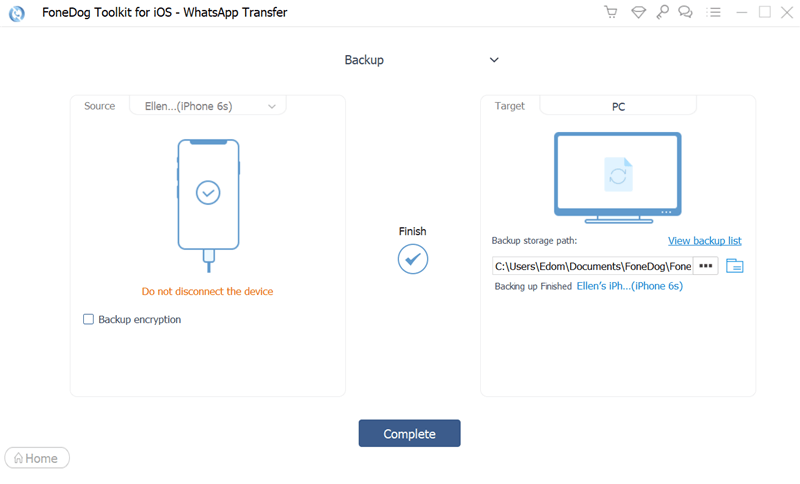
NOTA: Y si, en cualquier caso, desea restaurarlos en su dispositivo iPhone, aún puede hacer uso de FoneDog WhatsApp Transfer y hacer que los mensajes de WhatsApp de los que realizó una copia de seguridad se transfieran nuevamente a su iPhone o cualquier dispositivo iOS.
La gente también LeerLas mejores alternativas a WeTransfer¿Sin almacenamiento en iPhone 6? Aquí hay 10 consejos para liberar más espacio
Sabemos que los mensajes deben conservarse durante mucho tiempo, especialmente si contienen muchos detalles y conversaciones importantes. Y eso no excluye a WhatsApp, ya que se considera una herramienta de mensajería que puede ser utilizada por cualquier persona. Es por eso que hemos creado la solución perfecta para transferir medios de Whatsapp desde iPhone a PC. De esta manera, tendrá la seguridad de que esos mensajes y medios recibidos de esa herramienta se mantendrán seguros.
Comentario
Comentario
Transferencia de WhatsApp
Transmita la información WhatsApp de forma rápida y segura.
descarga gratuita descarga gratuitaHistorias de personas
/
InteresanteOPACO
/
SIMPLEDificil
Gracias. Aquí tienes tu elección:
Excellent
Comentarios: 4.5 / 5 (Basado en: 104 El número de comentarios)